この記事では、Power Automate for Desktop(旧称:Power Automate Desktop)とPower Automateの学習を進めていく中でつまずきやすいポイントと現役のPower Automateスクール講師が推奨する効率的にスキルを身につけるための学習方法について解説します。Power Automate for DesktopやPower Automateをどのように学ぶべきか、使い方やエラーへの対処が分からないときはどのように調べるべきか知りたい方におすすめの記事です。
今回の記事は弊社が提供中のPower Automate for Desktopについて学べる「無料公開テキスト」をダウンロードされた方向けに行われたウェビナーをもとに作成しています。
Power Automate Desktop基礎資料を無料でDL目次
Power AutomateとPower Automate for Desktopの違い

Power Automateはクラウド版と呼ばれ、下記の画像に示すようなコネクタを使用することで、Microsoft製品を始めとする様々なアプリケーション同士を連携して自動化を実現するツールです。Power Automateは、iPaaS(アイパース:Integration Platform as a Service)と呼ばれる、クラウド上で利用しているサービス同士を結びつけ、統合的に管理・実行する役割を担います。ボタンを押すだけで複数のサービスを連携させることができる手軽さがPower Automateの魅力です。
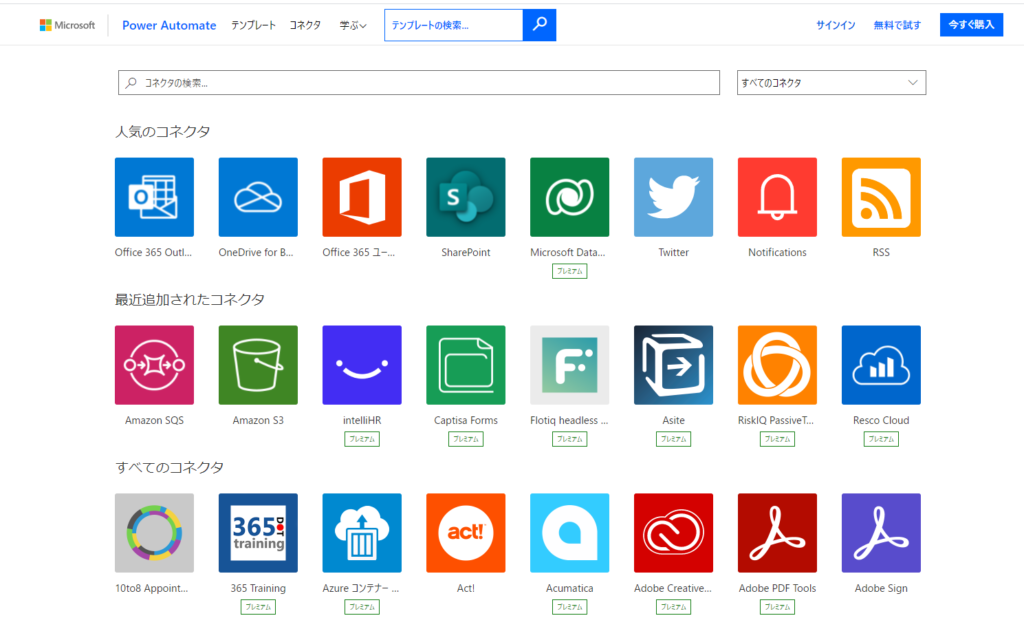
出典:https://flow.microsoft.com/ja-jp/connectors/
Power Automate for DesktopはかつてPower Automateの機能の一部として有料で提供されていました。しかし、2021年3月のPower Automate Desktop無料化に伴ってデスクトップ上の定型業務を自動化するRPAツールとして無料でPower Automate Desktop単体での使用が可能となりました(一部利用の制限あり)。Power Automate for Desktopの無償版では、クラウドフローや無人でのフローを実行できない点などが有償版のPower Automate Desktopの機能を含んだPower Automateとの大きな違いになります。Power Automate for Desktopについては、以下の記事でより詳しく解説しています。
ケース別Power Automate・Power Automate for Desktop学習のつまずきポイント

この章では、Power Automate for DesktopとPower Automateの利用者について、これからツールを使い始めようと考えている初学者の方、簡単なフローを作成できるようになった中級者の方、他のRPA製品を利用したことがあったり、Power Automate for DesktopやPower Automateに慣れて使いこなせるようになったりした上級者の方の3つに分類し、それぞれの製品における段階ごとのつまずきやすいポイントについて解説します。
Power Automate for Desktopのつまずきポイント
初学者:変数・ループ・UI要素が分からない
初学者の方は、他のRPA製品と同様に「変数」「ループ」「UI要素」が分からなくなってつまずく、導入をあきらめてしまうということがあります。
変数とは、データを格納する箱のようなもので、変数を設定することで直接データを入力するよりも実現できることの幅が広がります。しかし、変数に入るデータが数字なのか文字列なのかといったことを判別させるための「型」を指定する必要があり、型の理解ができるかどうかが初学者から中級者へ抜け出すときの1つのハードルになります。
ループとは、繰り返しの処理のことで、例えばエクセルのデータを1行ずつ繰り返し読み込みたい場合などに設定されます。
UI要素とは、画面上のどのUIを操作すればよいかロボットに特定させるための設定です。Power Automate for Desktopではレコーダー機能として、人間が実際に操作する様子を記録し、その手順のままロボットに同じ動作を実行させることができます。人間の操作手順を追って自動的にフローが作成されるため、初学者でも使いやすい機能ですが、実務に沿った高度なことをロボットに実行させるためには、操作対象への専門的な知識を追加で学ぶ必要があります。
初学者の方がつまずきやすい「変数」「ループ」「UI要素」について、Power Automate for Desktopの無料公開テキストで解説しています。ダウンロードをして、そちらもご覧ください。
中級者:アカウントのひもづけ
Power Automate for Desktopに慣れ、実際の業務に近いフローの作成に取り掛かろうとしている中級者の方は、登録されたアカウントを今一度ご確認ください。Power Automate for Desktopでは、Microsoft 365アカウントにひもづけてフローを作成します。そのため、社内でPower Automate for Desktopを利用する場合は引き継ぎや退職時のことを考慮して個人用アカウントではなくシステムアカウントで登録することをおすすめします。個人アカウントで登録をしていたために、退職後そのアカウントにひもづけられたシナリオが復元不可能となってしまった事例もあります。
上級者:欲しい日本語の情報が出てこない
RPAの経験がある方は、Power Automate for Desktopの日本語の分かりやすい情報が少ないことに苦労します。Microsoftによる公式情報は多く、Microsoft Learnではその使用方法が体系的にまとめられています。しかし、公式の情報は、英語を翻訳ソフトでそのまま訳したような不自然な日本語となっていることが多く、どのステップから取り組めばよいかが分かりにくくなっています。
Qiita、note、YouTubeなどの情報もまだ充分とは言えず、知りたい情報をピンポイントで得ることが現状では困難です。ただし、Power Automate for Desktopの無料化に伴って今後はインターネット上に日本語の情報が増えていくことが期待されてます。
Power Automateのつまずきポイント
初学者:何ができるか分からない
初学者の方は、Power Automateを使って何ができるか分からなくてつまずくというケースが多く、そのままPower Automateのイメージが湧かずに利用を辞めてしまうこともあります。Power Automate for Desktopでは、デスクトップの作業を自動化するので、その効果が目に見えて分かりやすい一方で、Power Automateは複数のアプリケーションを連携させ作業を自動化しているため、その全容がつかみづらくなりがちです。
Power Automateでできることの一例として、OneDriveやSharePointに置いてあるファイルの自由な操作や、Outlookで受け取ったメールの添付ファイルに対して自動で、そのファイル名を指定したものに変更してファイルをOneDriveに保存するといったことなどがあります。Microsoftの公式サイトにて、サンプルフローが数多く公開されています。Power Automateでできることについてさらなる具体例を知りたい方はそちらもご覧ください。
中級者:エラーの意味が分からない
フローを作り始めて間もない中級者の方を阻む最大のハードルとして、Power Automateのエラーの意味が分かりにくいという問題があります。エラー箇所やその原因を示す警告文の分かりにくさがPower Automateの欠点で、現役エンジニアでさえも分かりにくいものとなっています。弊社が提供するPower Automateのオンライン学習サービス「Robo Runnnerスクール」の利用者の方からもどうしてエラーなのかが分からないといったご相談をしばしばいただきます。Power Automate for Desktopと同様にPower Automateも日本語の情報が少ないため、エラー処理の方法を検索してもなかなか答えにたどり着けません。
上級者:ローコードでは実現できない
Power Automateに慣れ、いろいろなことができるようになった上級者の方が、さらなるレベルアップとしてより業務に近いフローの作成を目指すものの、それがローコードだけでは実現できずあきらめてしまうということがあります。例えば、ロボットにWebサイトのクリック位置を指定する際に、高度な内容になってくるとWebサイトを構成するプログラミング言語であるHTMLlの知識が必要になります。
Robo Runnerスクール研修講師推奨の学習方法

この章では、研修講師がおすすめするPower Automate for DesktopとPower Automateの効率的な学習方法についてご紹介します。
Power Automate for Desktopの学習方法
知る:できることのイメージを持つ
YouTubeやQiita、勉強会などで情報収集し、Power Automate for Desktopを使って何ができるのか具体的なイメージを持つことが大切です。できることのイメージがあることで、こんな業務を自動化してみたいといった目標が立ち、学習への意欲が高まります。勉強会への参加は、IT勉強会支援プラットフォームであるconnpassが活用できます。また、無料公開テキストも操作方法やできることのイメージをつかむことができるためおすすめです。
学ぶ:プロから教わる
効率的に学ぶ最善の方法はプロに聞いて教わることです。プロに聞くことで、試行錯誤に手間を取られる時間や原因不明のエラーに対するストレスをお金で解消することができます。Power Automate for Desktopの無料化によって、Power Automate for Desktopの情報は増えつつあるため、独学での学習も可能ではありますが、専門知識を持ったプロに聞くことで有効なアプローチを新たな代替手段として得られることもあります。
作る:実現したいことを実際に作る
インターネット上の情報を集めて勉強するだけでなく、業務や趣味で実現したいことを実際に手を動かして作ってみることでPower Automate for Desktopへの理解が深まります。自分の興味と関連するロボットを作ることで、エラーが発生したときもめげずに試行錯誤しながら学ぶことができ、その経験がスキルアップにつながります。
Power Automateの学習方法
聞く:ネットやセミナー、学習サービスをフル活用する
Power Automate for Desktopと同様にPower Automateでも、インターネット上のコミュニティやSNS、ブログ、YouTubeなどをフル活用し、知りたいことがあれば検索をして出てきたものをとりあえず一通り見ていくといった姿勢が大切です。自分が抱いている疑問点にピンポイントで直接答えてくれる人が欲しい場合は、セミナーに参加したりRobo Runnerスクールなどのプロのエンジニアと話すことができる学習サービスを活用したりすることが有効です。
真似る:習うより慣れろ、慣れるより真似ろ
Power Automateは公式のサンプルフローが豊富で、テンプレートが充実しています。Power Automateの欠点として日本語の分かりにくさを挙げましたが、サンプルフローに関しては使いやすいものがそろっています。
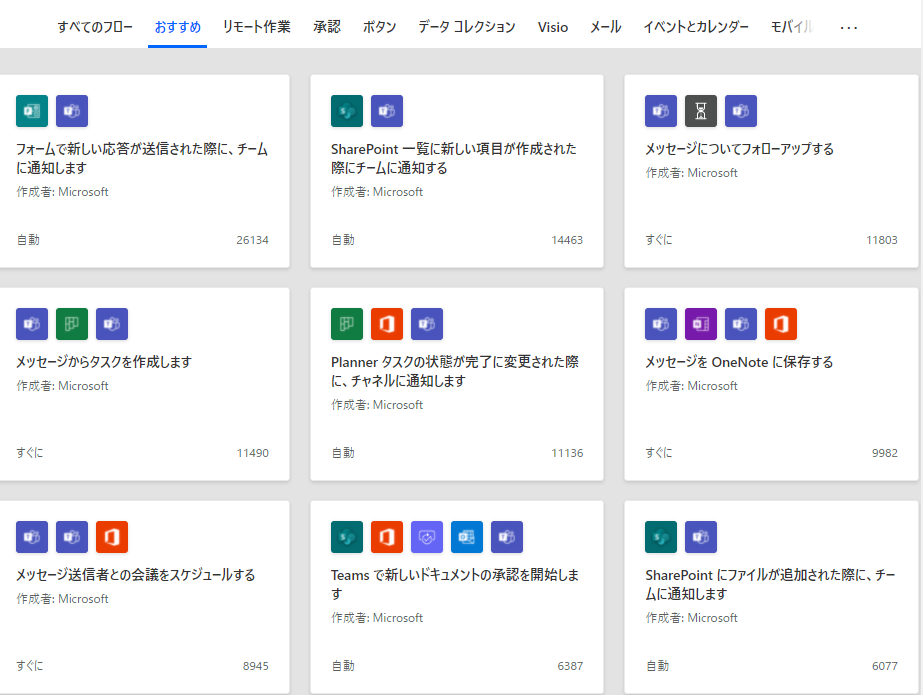
出典:https://flow.microsoft.com/ja-jp/templates/
サンプルフローをもとに一部の設定を自分用に変更することで簡単にフローを完成させることができます。Power Automateを学び始めたばかりのころはサンプルフローでPower Automateの操作や設定の方法に慣れていき、自分のスキルに応じてサンプルを真似て独自にフローを作るといったステップアップをしていくことがおすすめです。
作る:役立つフローを作成する
サンプルを真似て様々なフローを作成できるようになったら、実務に役立つフローの作成に挑戦してみましょう。いつまでもサンプルばかりを作成しているとPower Automateに飽きてしまい、そのまま辞めてしまうという事態につながりかねません。例えば、Power AutomateはTwitterと連携させることもできるので、定期的にツイートをするフローを作成してみてください。
オンライン学習サービスのご紹介
Power Automate for DesktopとPower Automateに共通する効率的な学習方法として、各ツールについて詳しく知っている人に聞き、どんなことができるのかイメージを持つことの重要性を紹介しました。ここで、プロの知識を学べる機会として、弊社が提供するオンライン学習サービスをご紹介します。
Robo Runnerスクールのご紹介
Robo Runnerスクールではプロの現役エンジニアが講師となって、マンツーマンのサポートを受けることができます。Power Automate DesktopとPower Automateについて基礎から実践まで最短1ヶ月で学ぶことができます。不明点があれば無制限のチャット機能と月4時間のオンラインミーティングで講師に相談することができ効率的なスキルアップができます。
▼サービスの詳細・お申し込みはこちら▼
e-ラーニングのご紹介

マイクロソフト社によるRPAツール「Power Automate for Desktop」の提供を受け、同ツールの研修サービス「Robo Runner e-ラーニング」の提供を開始しました。e-ラーニングはPower Automate、Power Automate for Desktopの導入検討中、導入済の企業様において、基礎研修をリーズナブルな価格でご受講いただくことができます。
e-ラーニングは現役のPower Automateエンジニアによる監修・演習問題で手を動かしながら学べる・いつでも、どこでも好きなタイミングで受講が可能という3つの特徴を持ち、プログラミング経験のない方でも受講いただける内容となっています。
e-ラーニングに関する記事↓
e-ラーニング申し込みはこちらから↓
https://roborunner-e-learning.studio.site/
RPAの導入に踏み出そう
これまで「RPAってよく分からない、難しそう」と感じていた方も、この記事を読んでRPAの手軽さを体感し、その導入に踏み出していただければと思います。
この記事を読んだ方には次の記事がおすすめです。
Power Automate for Desktopの使い方解説記事
Power Automateの使い方解説記事













コメントを残す